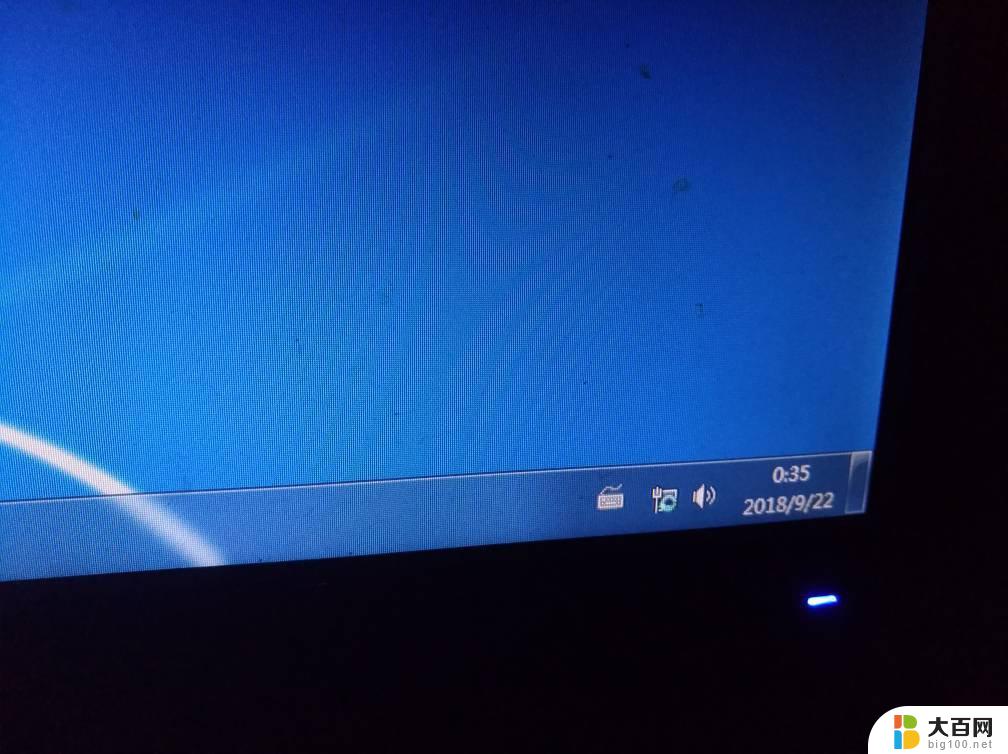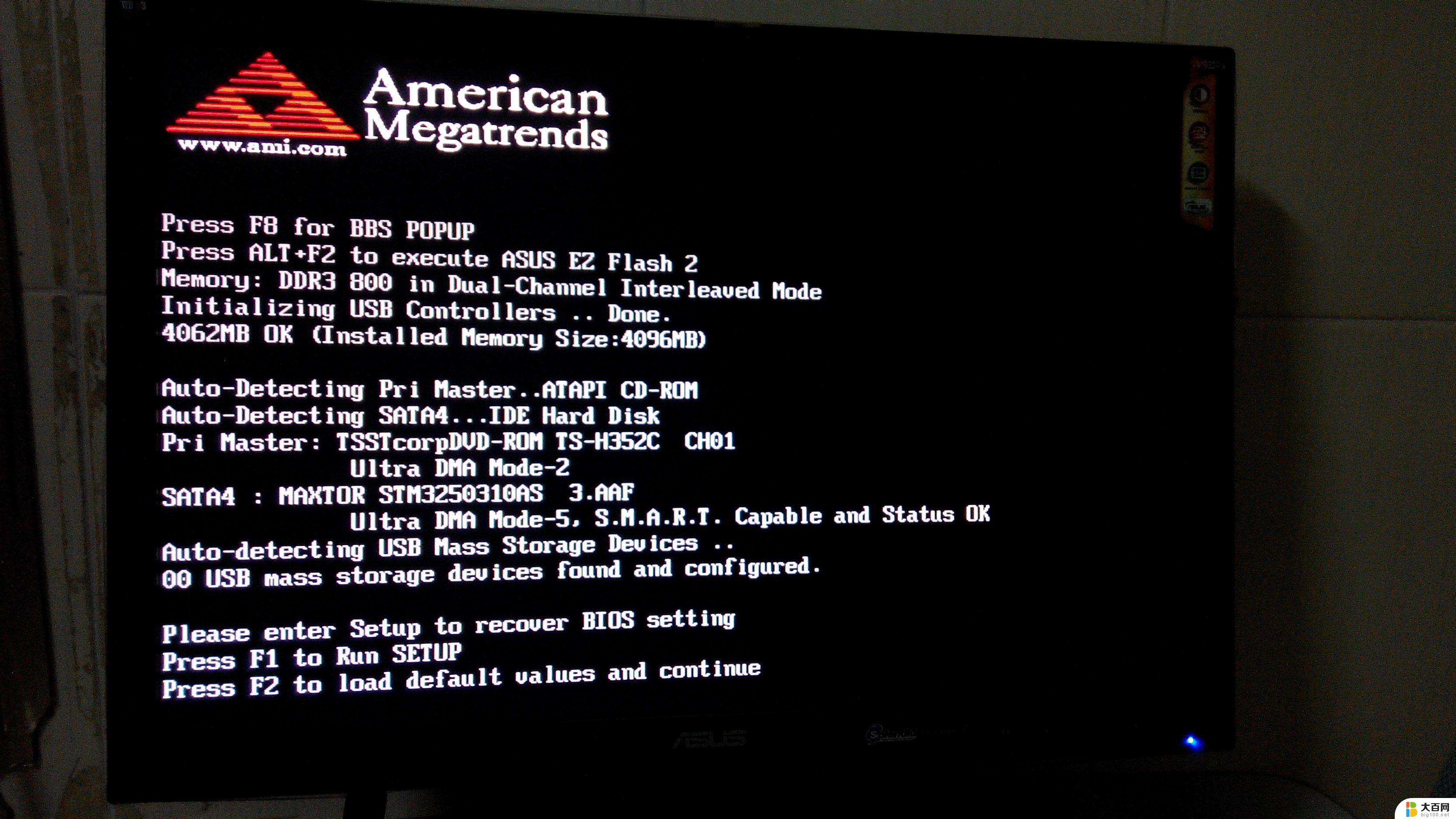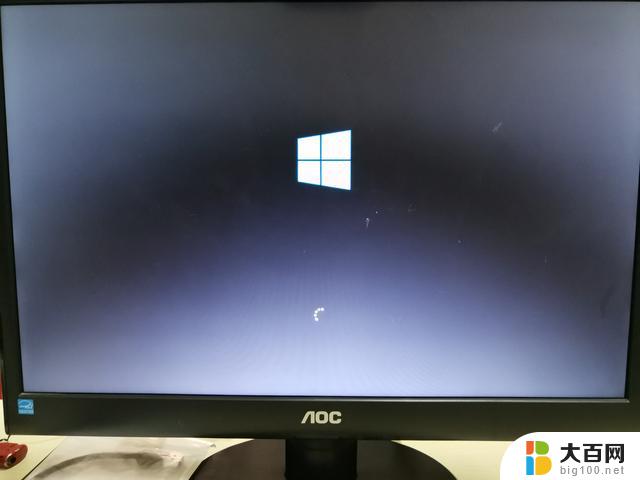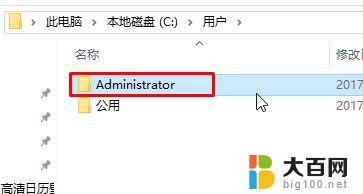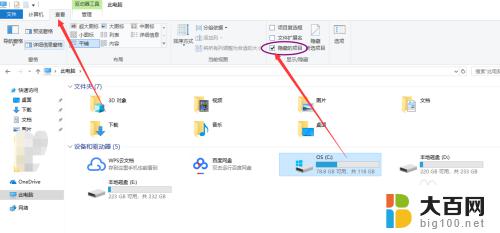鼠标右键后一直转圈 Win10桌面右键一直转圈怎么办
当我们在使用Win10电脑时,有时会遇到这样的情况:鼠标右键点击后,桌面右下角的鼠标指针一直转圈,无法显示右键菜单,这种情况可能会让我们感到困扰,不知道应该如何解决。但这个问题并不难解决,只需要按照一定的步骤进行操作,就可以轻松解决桌面右键一直转圈的情况。接下来我们就来看看具体应该怎么做。
具体方法:
1.在桌面右键单击左下角的开始按钮,如下图所示

2.开始右键菜单点击运行,如下图所示

3.运行中输入regedit点击确定,调出注册表,如下图所示

4.进入注册表后,展开第一个HKEY_CLASSES_ROOT文件夹,如下图所示
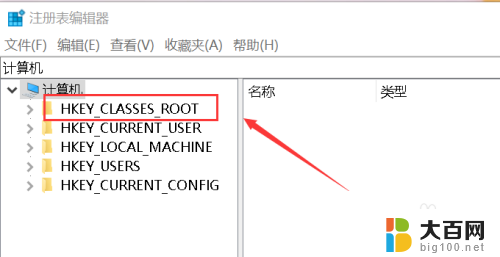
5.继续展开到子目录HKEY_CLASSES_ROOT\Directory\Background\Shellex\ContextMenuHandlers,如下图所示

6.将楚News文件加以外的子文件夹全部删除,操作方法:右键单击子文件夹。选中删除,如下图所示

7.出现删除警告,点击是,删除成功,同理删除其它的子文件夹,如下图所示

8.删除完毕,退出注册表,右键单击桌面空白处,瞬间打开右键菜单,如下图所示

9.总结:
1、右键单击开始按钮选中运行
2、运行中输入regedit点击确定调出注册表
3、将注册表HKEY_CLASSES_ROOT\Directory\Background\Shellex\ContextMenuHandlers目录下除news文件夹外其它文件夹删除即可!
以上就是鼠标右键后一直转圈的全部内容,如果遇到这种情况,你可以按照以上操作进行解决,非常简单快速,一步到位。